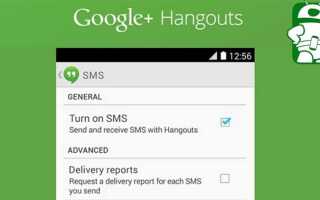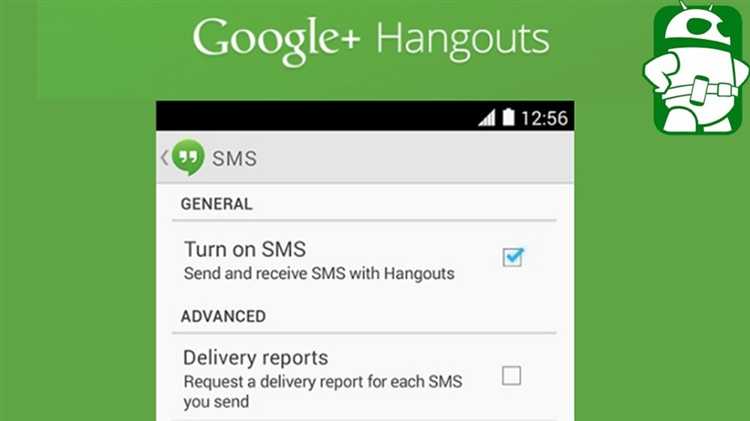
Hangouts – это приложение для общения от Google, разработанное как универсальное решение для обмена сообщениями, голосовых и видеозвонков. Оно было интегрировано в экосистему Android начиная с версии 4.4 (KitKat) и на протяжении нескольких лет заменяло собой как Google Talk, так и стандартное SMS-приложение на некоторых устройствах.
Основное преимущество Hangouts заключается в том, что оно объединяет несколько каналов связи в одном интерфейсе. Пользователь может отправлять сообщения через интернет или в виде SMS, совершать видеозвонки с групповой поддержкой до 10 участников, а также подключаться к видеоконференциям через Google Meet. При наличии аккаунта Google вход в приложение осуществляется без дополнительных регистраций.
Hangouts автоматически синхронизирует сообщения между устройствами. Если пользователь начал переписку на планшете, он может продолжить её на смартфоне или в браузере без потери контекста. Приложение поддерживает push-уведомления, функцию архивации чатов и интеграцию с адресной книгой Android, упрощая поиск контактов.
Для работы Hangouts требуется подключение к интернету, но при отправке SMS используется мобильная сеть. Это позволяет продолжать общение даже при отсутствии доступа к Wi-Fi. Видеозвонки требуют устойчивого подключения со скоростью не ниже 1 Мбит/с для минимального качества передачи.
Хотя Google прекратил активную разработку Hangouts и заменил его на Google Chat, приложение по-прежнему доступно для загрузки на некоторых устройствах. Пользователям, ищущим стабильный инструмент для общения в рамках Google-экосистемы, рекомендуется перейти на более актуальные решения, совместимые с Workspace.
Как установить Hangouts на Android-устройство
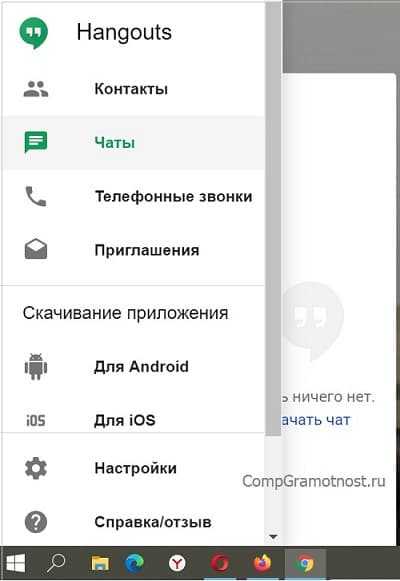
Для установки Hangouts потребуется устройство с Android версии 5.0 или выше и доступ к Google Play.
- Откройте приложение Google Play на своём устройстве.
- В строке поиска введите Hangouts.
- Выберите приложение с иконкой зелёного цвета от разработчика Google LLC.
- Нажмите кнопку «Установить» и дождитесь завершения загрузки.
- После установки нажмите «Открыть» для запуска приложения.
При первом запуске потребуется авторизация через Google-аккаунт, привязанный к устройству. Если используется несколько аккаунтов, выберите нужный для работы с Hangouts.
- Для стабильной работы рекомендуется подключение к Wi-Fi или мобильной сети с хорошим уровнем сигнала.
- Если приложение недоступно в Google Play, загрузите последнюю версию Hangouts с официального сайта Google или APKMirror, предварительно разрешив установку из неизвестных источников в настройках безопасности устройства.
Настройка аккаунта Google для использования Hangouts
Для работы Hangouts требуется активная учетная запись Google. Без нее приложение не предоставит доступ к основным функциям, таким как обмен сообщениями и звонки.
- Откройте «Настройки» на устройстве Android.
- Перейдите в раздел Аккаунты или Пользователи и аккаунты.
- Нажмите Добавить аккаунт и выберите Google.
- Введите адрес электронной почты Gmail и пароль.
- Подтвердите вход с помощью двухфакторной аутентификации, если она включена.
- Согласитесь с условиями использования и политикой конфиденциальности Google.
После добавления аккаунта Google выполните вход в приложение Hangouts:
- Запустите Hangouts из списка приложений.
- Выберите учетную запись Google, добавленную на устройстве.
- Разрешите приложению доступ к контактам и микрофону – это необходимо для звонков и синхронизации.
Рекомендуется включить синхронизацию:
- Откройте «Настройки» → Аккаунты → Google.
- Выберите нужную учетную запись.
- Убедитесь, что включена синхронизация данных Hangouts (обычно отображается как «Google Talk» или «Hangouts»).
Если используются несколько аккаунтов, выберите нужный вручную при первом запуске Hangouts. Для стабильной работы убедитесь, что Google Play Services обновлены до последней версии.
Отправка текстовых сообщений и мультимедиа через Hangouts
Чтобы отправить сообщение в Hangouts, откройте чат с нужным контактом или создайте новый, нажав на значок «+». В текстовом поле введите сообщение и нажмите иконку отправки. Поддерживается моментальная доставка, при этом собеседник видит статус доставки и прочтения.
Для отправки изображений нажмите значок камеры или галереи рядом с полем ввода. Вы можете выбрать фото из памяти устройства или сделать снимок прямо в чате. Форматы JPG и PNG передаются без сжатия, если исходный размер не превышает 2048 пикселей.
Чтобы отправить видео, используйте ту же иконку галереи. Поддерживаются форматы MP4 и 3GP, максимальный размер – 100 МБ. Hangouts автоматически оптимизирует качество для передачи по мобильной сети без потерь при воспроизведении.
Аудиосообщения не поддерживаются напрямую, но можно отправлять аудиофайлы как вложения. Поддерживаемые форматы – MP3 и WAV.
Для добавления эмодзи нажмите иконку смайлика. Поддерживаются стандартные Unicode-эмодзи, которые корректно отображаются на устройствах Android 4.4 и выше.
При медленном соединении Hangouts переключается в упрощённый режим, при котором мультимедиа загружается только по Wi-Fi. Эту настройку можно изменить в разделе «Параметры чата».
Важно: Все отправляемые файлы шифруются при передаче, но сохраняются в облаке Google. Для конфиденциальных данных рекомендуется использовать дополнительные меры защиты, включая двухфакторную аутентификацию.
Организация видеозвонков в Hangouts на Android
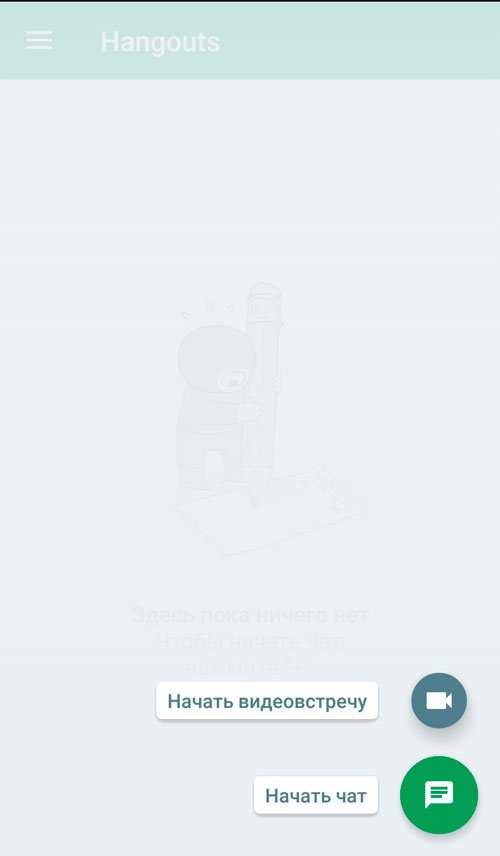
Для запуска видеозвонка в Hangouts откройте приложение и выберите нужный контакт или группу. Нажмите на иконку видеокамеры в правом верхнем углу чата – вызов начнётся немедленно. Подключение происходит через интернет, поэтому необходима стабильная сеть Wi-Fi или мобильная передача данных не ниже 3G.
Hangouts поддерживает групповые видеозвонки до 10 участников одновременно. Чтобы создать групповой звонок, сначала создайте групповой чат, добавив всех нужных пользователей, затем нажмите иконку видеозвонка. Участники получают уведомление и могут присоединиться в любое время, пока звонок активен.
Во время разговора доступна смена фронтальной и основной камеры, отключение микрофона и возможность покинуть вызов в один тап. Для оптимального качества рекомендуется использовать наушники с микрофоном и избегать фонового шума.
Hangouts автоматически адаптирует качество видео в зависимости от скорости соединения. При медленном интернете изображение может снижаться до минимального разрешения, при этом связь остаётся стабильной. Минимальная рекомендованная скорость для HD-видео – 1,5 Мбит/с.
Если видеозвонок не запускается, проверьте разрешения приложения на использование камеры и микрофона в настройках Android. Также убедитесь, что Google-аккаунт синхронизирован, и приложение обновлено до последней версии через Google Play.
Управление уведомлениями и звуками в Hangouts

Для настройки уведомлений откройте приложение Hangouts, нажмите Меню (три полоски в левом верхнем углу), затем выберите Настройки. В списке аккаунтов выберите нужный Google-аккаунт.
В разделе Уведомления можно включить или отключить оповещения для сообщений. Переключатель Уведомления полностью отключает звуковые и визуальные сигналы для всех чатов. Чтобы настроить каждый чат индивидуально, откройте переписку, нажмите на значок троеточия в правом верхнем углу и выберите Люди и оповещения.
Для изменения звука уведомлений нажмите Звук в настройках аккаунта. Система предложит выбрать рингтон из списка. Настройка вибрации доступна отдельно – активируйте или отключите по желанию. Параметр Световой сигнал позволяет задать цвет LED-индикатора (если устройство его поддерживает).
Чтобы не получать уведомления на время, используйте режим Не беспокоить. В меню настроек аккаунта выберите Состояние, затем активируйте этот режим с указанием временного интервала.
Hangouts поддерживает настройки уведомлений для звонков отдельно от сообщений. В разделе Вызовы можно задать собственный звук входящего вызова или полностью отключить звуковое оповещение.
Все изменения сохраняются автоматически. Для применения настроек рекомендуется перезапустить приложение, если уведомления не работают корректно.
Различия между Hangouts и другими мессенджерами Google
Hangouts изначально позиционировался как универсальный корпоративный и личный мессенджер, интегрированный с Google Workspace. В отличие от Google Chat, который ориентирован на командное взаимодействие в бизнес-среде и предлагает расширенные функции управления задачами, Hangouts сохраняет более простой интерфейс и минимальный набор возможностей для групповых чатов.
По сравнению с Google Meet, основным инструментом для видеоконференций, Hangouts обеспечивает ограниченное количество участников (до 25 человек), тогда как Meet поддерживает до 250 участников и обладает более продвинутыми опциями записи и трансляций. Hangouts не предусматривает отдельной комнаты с постоянной ссылкой, что снижает гибкость организации встреч.
В отличие от Google Messages, предназначенного для SMS и RCS на Android, Hangouts работает через интернет, предоставляя возможность обмена мультимедиа и звонков без привязки к номеру телефона. Это делает Hangouts более универсальным для общения в разных сетях, но менее удобным для SMS-замены.
Рекомендуется использовать Hangouts, если требуется простое кроссплатформенное решение с базовым набором функций и глубокой интеграцией с Gmail и Google Календарем. Для профессиональной коммуникации с расширенными возможностями управления проектами лучше выбирать Google Chat. Для масштабных видеовстреч – Google Meet, а для SMS и RCS – Google Messages.
Вопрос-ответ:
Что такое Hangouts на Android и для чего он нужен?
Hangouts на Android — это приложение для общения, которое позволяет отправлять сообщения, совершать голосовые и видеозвонки. Оно объединяет разные способы связи в одном месте, благодаря чему пользователи могут быстро обмениваться текстом, звонить и даже проводить видеоконференции с несколькими людьми.
Какие функции доступны в Hangouts на Android для группового общения?
В Hangouts можно создавать групповые чаты, куда можно добавлять несколько человек. В таких чатах можно обмениваться сообщениями, фотографиями и стикерами, а также устраивать групповые видеозвонки. Это удобно для работы, учёбы или общения с друзьями, когда нужно обсудить что-то вместе.
Как происходит синхронизация Hangouts между устройствами на Android?
Приложение автоматически синхронизирует переписку и звонки через аккаунт Google, который используется на устройстве. Это значит, что если вы начнёте общение на одном телефоне, то сможете продолжить его на другом устройстве или даже на компьютере, не теряя историю сообщений.
Можно ли использовать Hangouts без подключения к интернету?
Для работы Hangouts требуется интернет-соединение, так как обмен сообщениями и звонками происходит через сеть. Без доступа к интернету отправить сообщения или совершить звонок не получится. Однако отправленные ранее сообщения останутся в приложении и будут доставлены, как только устройство подключится к сети.